Cómo Grabar y Compartir Gameplays de tu Xbox One en YouTube
Aug 07, 2025• Última Solución
Los streaming están en su punto máximo estos días y es por eso que las compañías populares como Sony y Microsoft ofrecen funcionalidades y características en sus dispositivos para mejorar sus capacidades de streaming. Puedes encontrar muchas opciones para grabar tus Gameplay, pero, los expertos colocan el Xbox One como una opción excelente debido a sus características increíbles y servicio de calidad.
Método 1: Utilizando las características incorporadas de tu Xbox One
Microsoft ha integrado muchas características interesantes en el Xbox One. La última aplicación de Microsoft hace que editar, compartir y grabar sea mucho más fácil, incluso para los principiantes. Hay tres diferentes métodos para capturar Gameplay y compartirlo en YouTube utilizando tu Xbox.
- Simplemente debes decir el comando de grabación de tu Xbox y la herramienta inicializará automáticamente la operación de grabación. Un clip de juego de 30 segundos se guardará automáticamente.
- Presiona dos veces en el botón del Xbox one, funcionará ahora efectivamente como cuando el jugador presiona “Y” para grabar un Gameplay de 30 segundos y, para una captura de pantalla, deberá presionar “X”.
- Users can adjust video length as per their need from End Game Clip option.
Método 2: Utilizando el Game DVR
Si piensas grabar clips de video algo más largos de tu Gameplay, necesitarás la aplicación Game DVR. Sigue estos pasos para comenzar a grabar:
Paso 1. Mientras disfrutas tu juego, simplemente presiona dos veces en el botón XBOX al centro de tu control
Paso 2. Desde la barra lateral, desde allí, seleccionarás el Game DVR.
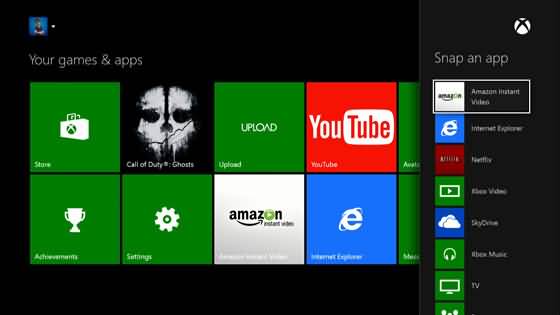
Paso 3. En caso de que tengas un Kinect, simplemente debes decir el comando para abrir el Game DVR. Tu dispositivo realizará la acción rápidamente.
Paso 4. Una vez hayas terminado tu clip, selecciona la opción para finalizar el Clip para guardar tu video.
Paso 5. Comparte tu video en YouTube
Para cambiar entre diferentes aplicaciones, simplemente necesitarás presionar el botón central de tu control de XBOX y allí, deberás utilizar el control para seleccionar la app que deseas abrir.
No te olvides de guardar tu colección al final, puedes seleccionar los videos grabados y luego, guardarlos en el lugar que desees.
Método 3: Utilizando un Software de Grabación
Puedes utilizar herramientas de software avanzadas para grabar videos en tu Xbox One. Las necesidades de streaming y captura se resuelven fácilmente con las características increíbles de Open Broadcaster Software (OBS) y es por eso que los profesionales lo recomiendan para cada juego. Para capturar tus Gameplay en tiempo real, necesitarás lo siguiente:
- Una buena conexión de internet
- Una computadora capturadora con el OBS instalado
- Una Televisión o un Monitor
- Una Televisión o un Monitor
- Un divisor HDMI
- AV.io HD
- Una consola XBOX 360 o XBOX One.
Los pasos que debes seguir para inicializar el proceso de grabación son:
Paso 1. Primero que nada, necesitarás conectar tu TV con tu Xbox One. Ahora, necesitarás conectar tu AV.io HD entre tu computadora de captura y tu divisor HDMI.

Paso 2. Inicia OBS como to software de captura.
Paso 3. Configura tu programa de captura utilizando algunas configuraciones específicas.
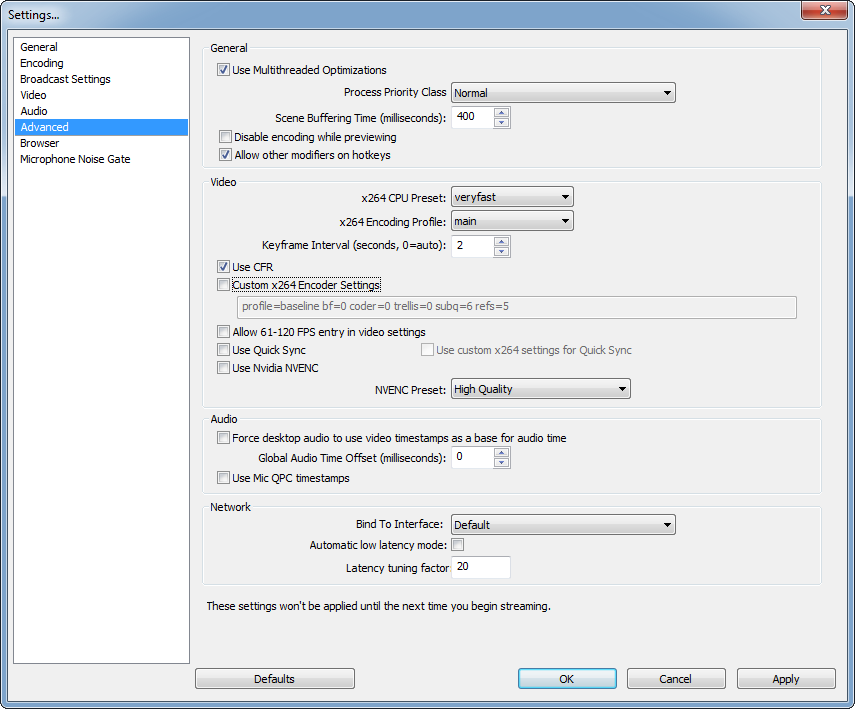
Ahora, deberás añadir el AV.io directamente al OBS como un recurso global, Haz que el AV.io sea tu recurso de escena para comenzar a capturar. Luego, el botón de vista previa te permitirá verificar tu grabación.
Paso 4. Comienza a grabar.
Paso 5. Configura el OBS para comenzar una transmisión en vivo en YouTube.
Método 4: Utilizando una Tarjeta Capturadora:
En caso de que estés interesado en generar un video de alta calidad, editarlo y publicarlo en las redes sociales, entonces es bueno que revises algunas de las técnicas avanzadas. Los jugadores profesionales o amantes de YouTube utilizan tarjetas capturadoras para grabar sus juegos, con resultados de grabación de muy alta calidad.

Para capturar tus Gameplay utilizando una tarjeta capturadora, necesitarás:
- Elgato Game Capture HD
- Consola XBOX One
- Dos cables HDMI
- Cable USB
Aquí te mostramos un video tutorial que muestra cómo grabar tus Gameplays de Xbox One con Elgato Game Capture HD:
Paso 1. Conecta Elgato Game Capture HD a tu Xbox One utilizando el cable HDMI.
Elgato Game Capture HD se conecta a tu Xbox One utilizando un cable HDMI. Puede pasar el video a tu televisor utilizando otro HDMI. La caja incluye un cable HDMI.
Paso 2. Configura el software de Elgato para grabar tu Gameplay de tu Xbox One.
Paso 3. Comienza a grabar tu Gameplay.
Paso 4. Comparte tu video en YouTube.
Filmora Screen: Grabador de Pantalla de Calidad
- 15-120 FPS:Perfecto para grabar juegos a rápida velocidad.
- 2 Equipos:Graba desde tu pantalla y webcam simultáneamente.
- Edición Completa:Edita tus clips con una gran gama de herramientas profesionales y rápido.
- Efectos:Comunica ideas claramente con cursores y anotaciones cambiables.
- Cursor Cambiable:Ajusta el tamaño, la forma y el color del cursor para que se destaquen.
- Anotaciones:Agrega texto y otros elementos para mejorar la experiencia de aprendizaje de tu audiencia.

Editor de video potente y fácil de usar para todos los creadores.
Pruébalo Gratis Pruébalo Gratis Pruébalo Gratis
Recursos gratis de efectos para que tus vídeos sean súper atractivos.
Explora Más Explora Más Explora Más





